Objekte gruppieren/Gruppierung von Objekten aufheben
Zwei oder mehr Objekte, Bilder und Kommentare können in einer Gruppe zusammengefasst werden. Die Objektgruppe wird dann wie ein einzelnes Objekt behandelt. Außerdem können zwei oder mehr Gruppen von Objekten zu einer einzigen Gruppe zusammengefasst werden, um verschachtelte Gruppen zu bilden. Ein Objekt kann in mehreren Gruppen enthalten sein.
Sie können eine Gruppe mit all seinen Mitgliedern verschieben, indem Sie auf eine beliebige Stelle innerhalb der Gruppe klicken und diese dann an eine neue Stelle ziehen. Beim Verschieben eines Gruppenmitglieds wird die Gruppe (Größe) automatisch angepasst.
Wenn ein Mitglied gelöscht wird, bspw. durch Entfernen in der ANLAGE, wird dieses auch in der Gruppe gelöscht. Ist ein Objekt nicht mehr länger verfügbar, bspw. nach einem Netzwerkscan, behält die Gruppe die Informationen über das fehlende Gerät. Die Gruppe wird dann durch einen gelben Begrenzungsrahmen markiert und eine entsprechende Information wird im Tooltip der Gruppe angezeigt. Die Gruppe mit den fehlenden Geräten kann mit dem Befehl 'Gruppe bereinigen' im Kontextmenü der Gruppe zurückgesetzt (bereinigt) werden.
Was möchten Sie tun?
| Operation | Vorgehensweise | |
|---|---|---|
| Mehrere Objekte gruppieren | Wählen Sie die Objekte aus, die Sie gruppieren möchten, und wählen Sie anschließend den Befehl 'Objekt(e) zu Gruppe hinzufügen > Neue Gruppe' aus dem Kontextmenü der Auswahl.Die Gruppe wird mit einem grauen Begrenzungsrahmen und einem Kommentar am unteren rechten Rand markiert (wie in folgendem Beispiel gezeigt).
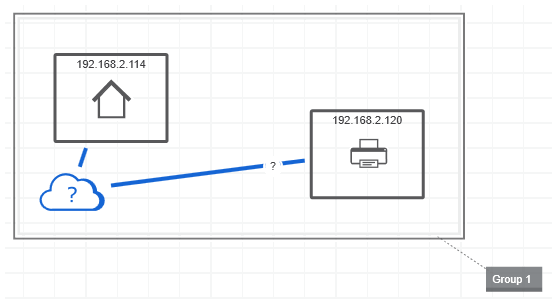 Zum Bearbeiten des Kommentars klicken Sie auf diesen, geben den Text ein (mit <Umschalt>+<Eingabe> können Sie eine neue Zeile innerhalb des Kommentars erzeugen) und bestätigen mit <Eingabe> oder klicken außerhalb des Kommentars (siehe auch das Thema "Kommentare einfügen").
Zum Bearbeiten des Kommentars klicken Sie auf diesen, geben den Text ein (mit <Umschalt>+<Eingabe> können Sie eine neue Zeile innerhalb des Kommentars erzeugen) und bestätigen mit <Eingabe> oder klicken außerhalb des Kommentars (siehe auch das Thema "Kommentare einfügen").
|
|
| Gruppierung von Objekten aufheben | Wählen Sie die Gruppe aus und führen dann den Befehl 'Löschen' aus dem Kontextmenü der Auswahl aus. | |
| Ein Gruppenelement auswählen | Klicken Sie auf das Objekt innerhalb der Gruppe. | |
| Ein Objekt zu einer Gruppe hinzufügen | Rechtsklicken Sie auf das Objekt und wählen Sie 'Objekt(e) zu Gruppe hinzufügen > Gruppenname' aus. | |
| Objekt aus einer Gruppe löschen | Rechtsklicken Sie auf das Objekt und wählen Sie 'Objekt(e) aus Gruppe entfernen > Gruppenname' aus. | |
| Eine Gruppe zurücksetzen (bereinigen) | Rechtsklicken Sie auf die Gruppe und wählen Sie 'Gruppe bereinigen' aus dem Kontextmenü (siehe oben für Details). | |
| Eine Gruppe verriegeln/entriegeln | Objektgruppen können gegen Änderungen gesperrt werden. Eine verriegelte Gruppe kann ausgewählt und verschoben werden, aber nicht verändert werden (Objekte können nicht gelöscht werden).Um eine Gruppe zu verriegeln/entriegeln, rechtsklicken Sie auf die Gruppe und wählen 'Gruppe verriegeln/entriegeln' aus dem Kontextmenü.Der Status der Gruppe wird durch das Verriegeln/Entriegeln-Symbol des Befehls angezeigt (eingerahmtes Symbol = Gruppe ist verriegelt / nicht eingerahmtes Symbol = Gruppe ist entriegelt). |